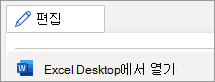-
문서 끝에 커서를 놓고 레이아웃 > 나누기 > 다음 페이지를 선택합니다.
-
홈 탭의 스타일 그룹에서
-
스타일 창 아래쪽에서 새 스타일
-
새 스타일 부록의 이름을 지정합니다.
-
대화 상자 아래쪽에서 서식 > 번호 매기기 > 새 숫자 형식 정의를 선택합니다.
-
숫자 스타일(예: A, B, C, ... )을 선택합니다.
-
숫자 서식 필드에서 회색으로 강조 표시된 문자 앞에 커서를 신중하게 삽입합니다.
-
부록 단어 뒤에 공백 하나를 입력합니다.
-
문자 A 다음에 콜론(예: 부록 A:)을 포함하도록 스타일을 지정하려면 콜론을 입력합니다.
-
확인을 두 번 선택합니다.
-
대화 상자 아래쪽에서> 단락 서식 을 클릭합니다.
-
일반에서 개요 수준에서 수준1을 선택합니다. 그러면 새 부록 스타일이 표시됩니다.
-
확인을 두 번 선택하고 스타일 창을 닫습니다.
-
새 부록 스타일이 페이지 위쪽의 단락에 적용됩니다. 콜론 다음에 설명을 입력합니다. 예: 부록 A: 참조
-
그런 다음 목차를 삽입하거나 업데이트 합니다. 또는 부록 섹션에 다른 페이지 번호 또는 숫자 형식을 추가합니다.
-
문서 끝에 커서를 놓고 레이아웃 > 나누기 > 다음 페이지를 선택합니다.
-
홈 탭에서 스타일 창을 선택합니다.
-
스타일 창에서 새 스타일을 선택합니다.
-
새 스타일 부록의 이름을 지정합니다.
-
대화 상자 아래쪽에서 서식> 번호 매기기를 선택합니다.
-
글머리 기호 및 번호 매기기에서 번호 매기기를 선택한 다음 없음 이외의 형식을 선택합니다.
-
사용지 지정을 선택합니다.
-
숫자 스타일(예: A, B, C, ... )을 선택합니다.
-
숫자 서식 입력 필드에서 회색으로 강조 표시된 문자 앞에 커서를 신중하게 삽입합니다.
-
부록 단어 뒤에 공백 하나를 입력합니다.
-
문자가 강조 표시된 문자 뒤에 콜론(예: 부록 A:) 을 포함하도록 스타일을 포함하려면 콜론을 입력합니다. 참고: 오른쪽에 미리 보기를 볼 수 있습니다.
-
확인을 선택합니다.
-
대화 상자 아래쪽에서> 단락서식 을 선택합니다.
-
일반에서 개요 수준에서 수준1을 선택합니다. 그러면 새 부록 스타일이 표시됩니다.
-
확인을 두 번 선택합니다.
-
새 부록 스타일이 페이지 위쪽의 단락에 적용됩니다. 콜론 다음에 설명을 입력합니다. 예: 부록 A: 참조
-
그런 다음 목차를 삽입하거나 업데이트 합니다. 또는 부록 섹션에 다른 페이지 번호 또는 숫자 형식을 추가합니다.
현재 웹용 Word 부록을 만들 수 없습니다. 그러나 Word 데스크톱 앱에서 부록을 만들 수 있습니다.
-
데스크톱 앱을 열려면 리본의 맨 위에서 편집 을 선택하고 데스크톱 앱에서 열기를 선택합니다.
Word 데스크톱 앱이 없나요? Microsoft 365를 사용해 보거나 구입하세요.